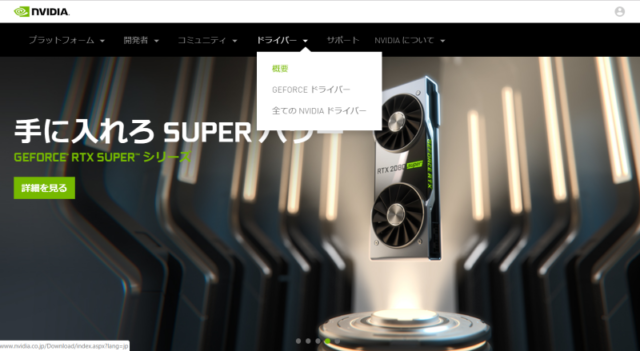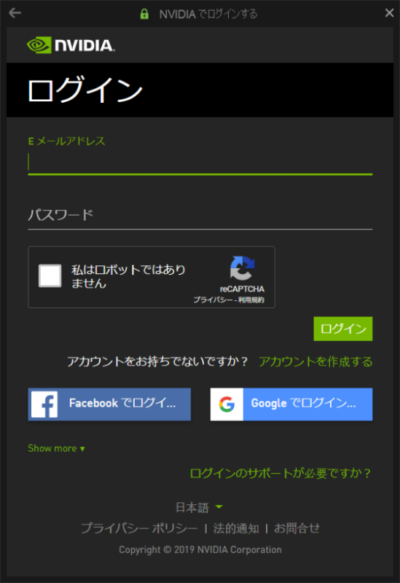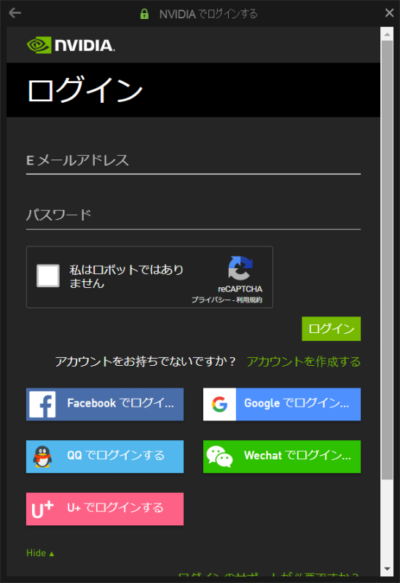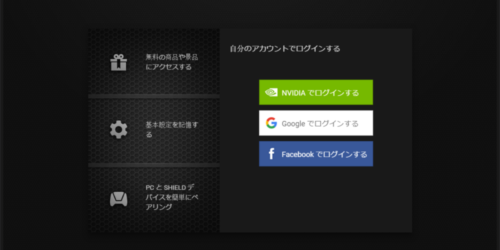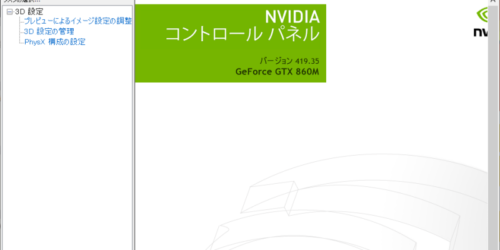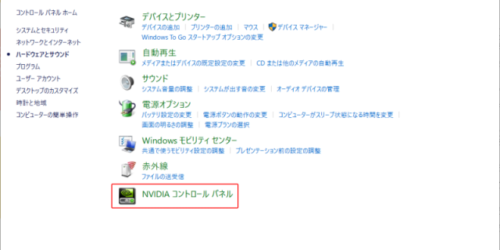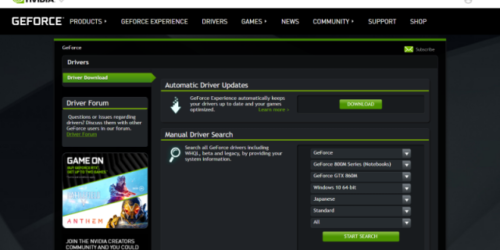[PC]2019年版GeForce Experience やNVIDIA 公式サイトについての追加情報
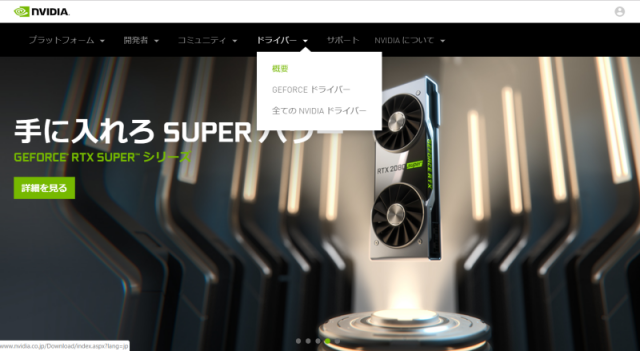
※2021年9月25日現在
この情報は2019年版の内容であり、大変古いです。現在本人は新しいNVIDIA GeForce を使っていないため更新はありません。
今まで御覧いただき誠にありがとうございました。
なお、コントロール パネルについて、若干補足を入れましたのでリンクしておきます。しかしオリジナルは古いためWindows 11 では通用しないと思われます。ご理解ください。
https://mcity.org/blog/nvidia-control-panel-2019
久々の更新がNVIDIA 関連についてになってしまった、やまね こねこです。
ご無沙汰しています。
最近はスマートフォンをメインにブラウザを見ていることが多く、更新する気力もなく過ごしていたのですが止めていたSNSも復活していますが気持ちは灰色の世界で、モヤモヤとイライラが交差してそっ閉じしてしまう毎日です。灰色というより透明な存在というべきか。
そういう話はメンタルの話題のほうで致しましょう。
さて本題ですが、最近NVIDIA のサイトを見に行ったら変わったところがあったり、サイトのマイアカウントやGeForce Experience のログイン部分も変更されているのでその部分を補足しようと思います。
そこまで気にするところではありませんが、仕様や画面が変わったのは言うまでもないのでここまで書いておいてそのままはちょっと嫌だなと個人的に思ったので改めて記事にしました。
補足程度の記事ですので読み飛ばしても構いませんし、前の記事で基本的な説明は変わっていないのでまずはそちらの記事を読んでいただけたら幸いです。
OS環境:Windows 10 バージョン:1809
説明で使用している画面写真の日にち:2019年09月05日現在
※今後も変更される可能性が高いと思われるので記載しました。
公式サイトのGEFORCE ドライバー 項目が変わった
それまでのURLアドレスでも使用可能ですが、現在のNVIDIA公式サイトからGEFORCE ドライバーを選ぶと英語表示のGEFORCE ドライバーダウンロードページにジャンプします。
日本語でドライバーをダウンロードしたい場合は概要または全てのNVIDIA ドライバーを選びましょう。ダウンロード方法等は前記事を参照してください。
なお、「概要」と「全てのNVIDIA ドライバー」のリンク先に変わりはありません(「概要」の意味とリンクしないため修正されるかもしれません)。
NVIDIA ドライバーにAuto-Detect Your GPU がなくなった
以前のダウンロードページでは、GeForce Experience、GeForce Game Ready Driver の他にAuto-Detect Your GPU という項目があったのですが、現在はAuto-Detect Your GPU がなくなっています。
Auto-Detect Your GPU とは、GPUとオペレーションシステム(GeForce Experience のことだと思います)を自動的に検出するシステムだったと記憶していますがその詳細にも書きましたがJavaを使用しており、Javaの使用について商業利用する場合の大きな変更があったことと、また正しくインストールされていないとエラーが出ていたのでその二つが要因でなくなったのではないかと考えています。
Automatic Driver Update とManual Driver Search に大きな変更点はありません。
マイアカウントのログイン方法が増えた
マイアカウントを登録設定されていない場合は、ログイン画面が表示されます。
すでに登録していてもNVIDIA 公式がアカウント設定行方不明と認識する場合もあるので、登録したアカウント方法を思い出して再設定してみてください。
ブラウザでのマイアカウントでも同じで、使用したブラウザかそうでないかで再設定が必要になります。
一度設定を行えば「アカウントを選択する」画面が表示され『NVIDIA Web Portalへ続行する』か聞いてきます。
デフォルトは「NVIDIA でログインする」ですが、それ以外でのログイン方法が増えました。
上画面ではわかりませんが、「Facebook でログイン」項目の下の「Show more▼」がクリックするとそれ以外のログイン項目が表示されます。
現時点では、
- NVIDIA(メールアドレス/パスワード/reCAPTCHA v.3のセキュリティを使用)
- qq(中国版Line)
- wechat (中国中心に世界中で使用されている無料メッセージ&ソーシャルアプリ)
- U+ (New!! :通信事業会社のようです。LGの子会社のようですがどのように使うのかはわかりません)
以上のアカウントのいずれかを選び設定します。
「NVIDIA アカウント」とパスワードで設定してわからなくなったりGoogle アカウントでログインできない時、パスワードの再設定がうまくいかない時はアカウントの再作成等が行えるのが、「ログインのサポートが必要ですか?」です。
何かわからない時でもクリックして確認してみてください。
ブラウザのマイアカウントと基本的に共通事項です。
Google やFacebook などの連携アカウントを使用する時セキュリティに不安がある場合は、2段階認証を使うなり対処を行うと良いと思います。私はGoogle でアカウントを取得しましたが、Google 側で2段階認証の設定を行っています(アプリとGmailの2パターンありますが、最近は後者になりました)。
ログイン方法の多さは需要と供給といったところでしょうか。
まとめ
おおまかですが、2019年3月から変更された箇所をピックアップしました。
役に立たない記事だったかもしれませんが、個人的に変わった箇所が気になっていたので書きました。
特にログイン画面で「少ない!」と思ったら「Show more▼」を見るとずらりと表示されたのでビックリしました。現在はGoogle アカウントは使用してますが、Facebook を除く他のアカウントは使用していないのでよくわかりません。
わからなければ最悪アカウントを作り直せばよい。できればNVIDIA アカウントで作って欲しい。
というのがNVIDIA 社の本音っぽいアカウント画面の作りになっています。
連携アカウントを使用していつかそのサービスがなくなった場合を想定すればNVIDIA アカウントで作った方がベストなのかもしれません。
広告